2025. 4. 26. 12:05ㆍCloud & Infra/도커(Docker)
Docker를 이용해 간단하게 nginx를 구동해보았다.
아래 과정을 따라가며 Docker가 어떻게 동작하는지 실습해볼 수 있었다.
1. nginx 이미지 다운로드
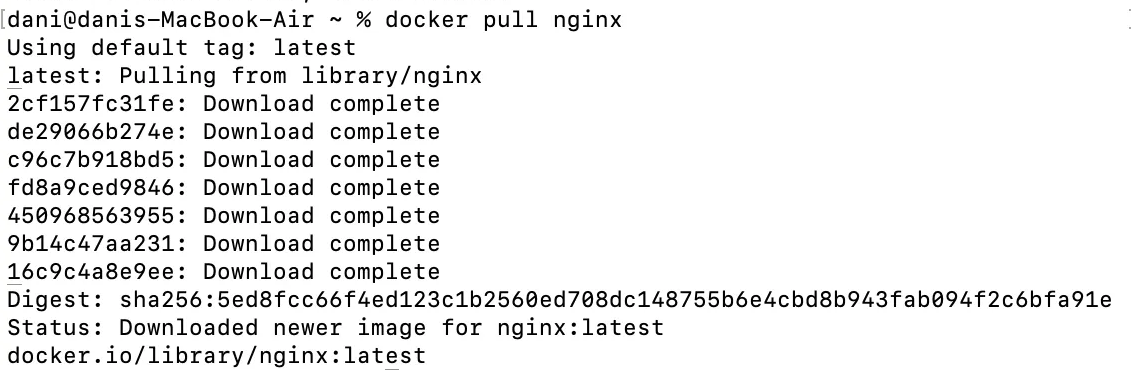
먼저 Docker Hub에서 다음 명령어를 통해 nginx 이미지를 다운로드했다.
docker pull nginx
Docker를 사용하면 직접 설치할 필요 없이 이미 만들어진 이미지를 바로 가져와 사용할 수 있다.
2. 이미지 다운로드 확인

이미지가 잘 다운로드 되었는지 확인하기 위해 다음 명령어를 입력했다.
docker image ls
위의 사진처럼 nginx라는 이름의 이미지가 목록에 뜨면 다운로드가 성공한 것이다.
3. 컨테이너 실행

다운로드한 nginx 이미지를 기반으로 컨테이너를 실행했다.
docker run --name webserver -d -p 80:80 nginx
여기서 각 옵션은 다음을 의미한다.
- --name webserver: 컨테이너 이름을 webserver로 설정
- -p 80:80: 내 컴퓨터의 80번 포트를 컨테이너의 80번 포트에 연결
- -d: 백그라운드(Detached) 모드로 실행
컨테이너란?
: 독립적인 미니 컴퓨터 환경이라고 이해할 수 있다.
이 환경에 nginx 이미지를 넣으면 자동으로 nginx가 설치되고 실행된다.
4. localhost 접속 확인
크롬 브라우저를 열고 http://localhost:80으로 접속했다.

Docker 컨테이너 안에 설치된 nginx가 내 컴퓨터 포트와 연결되어 있어, 기본 웹 페이지가 정상적으로 뜨는 것을 볼 수 있었다.
즉, 내 컴퓨터에 nginx가 설치되고 실행된 상태다.
5. 실행 중인 컨테이너 확인

현재 실행 중인 컨테이너 목록을 확인하기 위해 다음 명령어를 사용했다.
docker ps
CONTAINER ID, IMAGE, STATUS 등의 정보가 표시되며, webserver 컨테이너가 정상적으로 실행 중인 것을 확인할 수 있다.
6. 컨테이너 중지

nginx 컨테이너를 중지하기 위해 다음 명령어를 입력했다.
docker stop {name}컨테이너 이름을 지정해서 해당 컨테이너를 종료할 수 있다.
7. 컨테이너 종료 확인

http://localhost:80를 새로고침하면 연결이 끊긴 것을 확인할 수 있다.
정리
- Docker를 통해 프로그램을 빠르게 설치하고 실행할 수 있다.
- 컨테이너는 독립된 환경이기 때문에 내 컴퓨터에 직접 nginx를 설치할 필요가 없다.
- 포트 매핑을 통해 외부에서 컨테이너에 접근할 수 있다.
- 컨테이너의 시작과 종료는 간단한 명령어로 제어할 수 있다.
Docker의 가장 큰 장점은 복잡한 환경 구축 없이, 원하는 프로그램을 즉시 실행할 수 있다는 점이다.
이제 Docker를 활용해 더 다양한 프로그램들을 실습해볼 계획이다.
'Cloud & Infra > 도커(Docker)' 카테고리의 다른 글
| [Docker] 자주 사용하는 Docker CLI 정리하기 (0) | 2025.04.27 |
|---|